基本上每台电脑都可以在主板BIOS里设定固定的开机时间。比如你早上8点上班,可以设定7点50分自动开机。如果是服务器开机时间比较久,你也可以设定在7点开机或更早时间。上班来到座位上电脑已经开好,不用手动开机,感觉不一样吧。下面我们来看看怎么设置:

电脑自动开机设置
1、电脑开机后按【Del】键,有些电脑按【F2】键,进入BIOS界面;之前的旧电脑BIOS主板都是英文的,现在新主板都支持语言选择,可以选择中文的,很方便小伙伴们操作。
2、通过方向【↑】键或【↓】键等按键,选择【Power Management Setup】选项,如下图所示,之后按回车键,进入该界面设置;
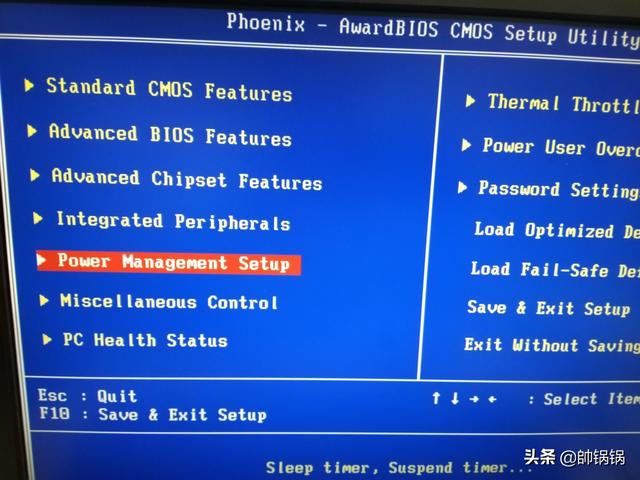
BIOS界面
3、在Power Management Setup界面,有些不同电脑主板可能有不同选项,可能是【Power-On by Alarm】、【Resune by Alarm】、【Wake Up Event Setup】中的某一个,如下图所示。尽管选项不一样,但是里面的设置是一样的。
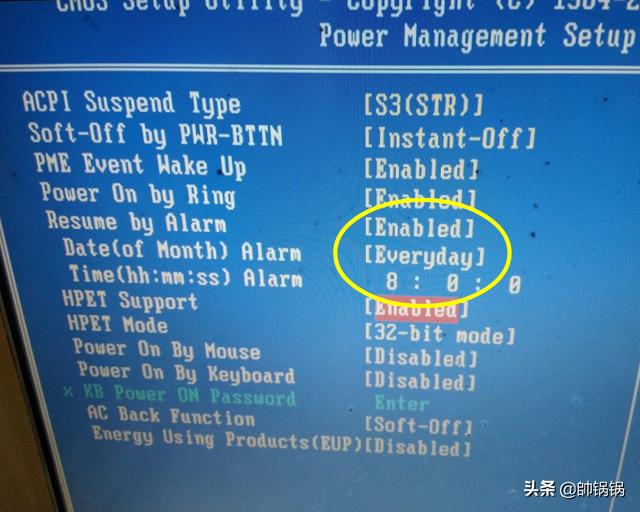
Power Management Setup界面

Power Management Setup界面
4、开启自动开机功能,以【Power-On by Alarm】选项为例,默认是【Disabled】,即不开启自动开机。选择【Power-On by Alarm】后按回车键,使用【↓】按键,选择【Enabled】后,按回车键选择,则为开启自动开机功能。

开启自动开机功能
5、设定自动开机日期,选择【Day of Month Alarm】后,按回车键,在下图界面选择【Everyday】,即每天都自动开机。如果周末休息,则有点麻烦,需要断开电源,不然周末也会自动开机。
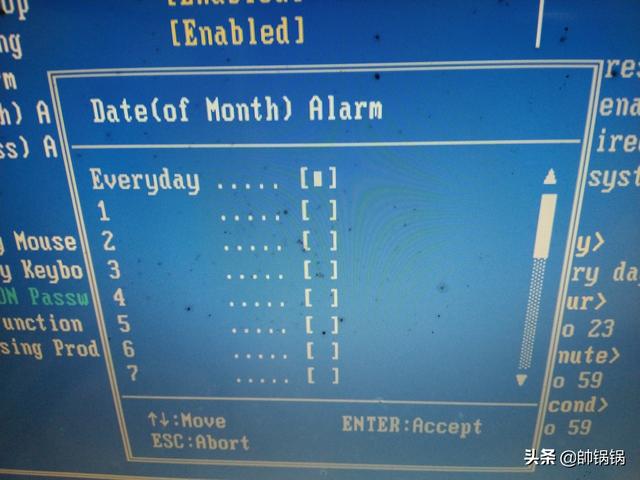
设定自动开机日期
如下图所示,有些新的电脑主板支持选择周一到周日哪天自动开机。比如,可以选择周一到周五自动开机,这样很方便操作,不用担心周末自动开机。

设定自动开机日期
6、设定开机时间。选择【Time(hh:nm:ss) Alarm】后,按回车键,输入你需要自动开机的时间。
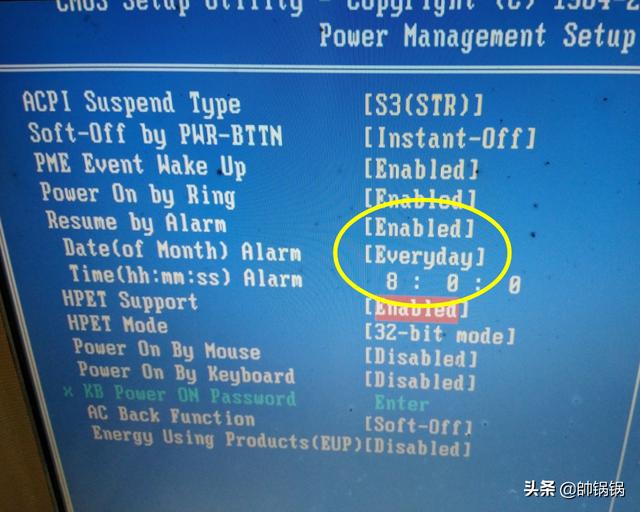
设定开机时间
7、完成如上图黄色椭圆部分设置后,按【F10】键保存,记得一定要保存,退出BIOS即可。
通过以上步骤即可完成自动开机设置,小伙伴赶紧试一试吧。如果想设置自动开机,又不会操作,可以关注我,私信给我,看能否帮你设置。
这篇内容是自动开机设置,如果你电脑设置了登录密码,则不能登录到电脑桌面,可以设定自动登录,等我有空再写自动登录设置。
感谢阅读的小伙伴,请给个关注哟,谢谢!




















 2761
2761

 被折叠的 条评论
为什么被折叠?
被折叠的 条评论
为什么被折叠?








